¿Estás teniendo problemas en abrir tu Google Chrome en tu dispositivo macOS 10.15? Bien, no estás solo en esto. Algunos usuarios Mac han reportado fallos de Google Chrome en macOS 10.15. El fallo es tan severo que puedes experimentar numerosos fallos en un día y, por tanto, afectar tus actividades de navegación.
Aunque usuarios han reportado los fallos de Chrome a Google en un intento de arreglar los fallos de Google Chrome en macOS 10.15, Google clama que el problema es con la última actualización de macOS y han reportado esto a Apple. Por tanto, ya que es un software, este artículo te dará una solución detallada sobre cómo arreglar problemas de Google Chrome en macOS 10.15.

![]() Impulsado por IA
Impulsado por IA
Cómo Arreglar Problemas de Chrome en macOS 10.15
Hay diferentes problemas de Google Chrome que son asociados con actualizar a macOS 10.15. En esta sección enseñamos a resaltar algunos de los problemas de Google Chrome y mostramos cómo solucionar los problemas de Google Chrome en macOS 10.15.
Problema 1. Google Chrome Funciona Lento
Este problema puede ser causado porque el ordenador se esté quedando sin memoria. Puede ser debido a que haya muchas aplicaciones funcionando en el ordenador, extensiones que ralentizan la aplicación Chrome y descargas de archivos en otras pestañas.
Para resolver los problemas de funcionamiento de Google Chrome en tu your mac, considera limpiar los datos de navegación bajo los ajustes de Chrome. Esto ayuda a liberar memoria. En caso de que haya extensiones que no están en uso, puedes desinstalarlas. Si esto no funciona, puedes reiniciar Chrome o el ordenador para mejorar la velocidad.
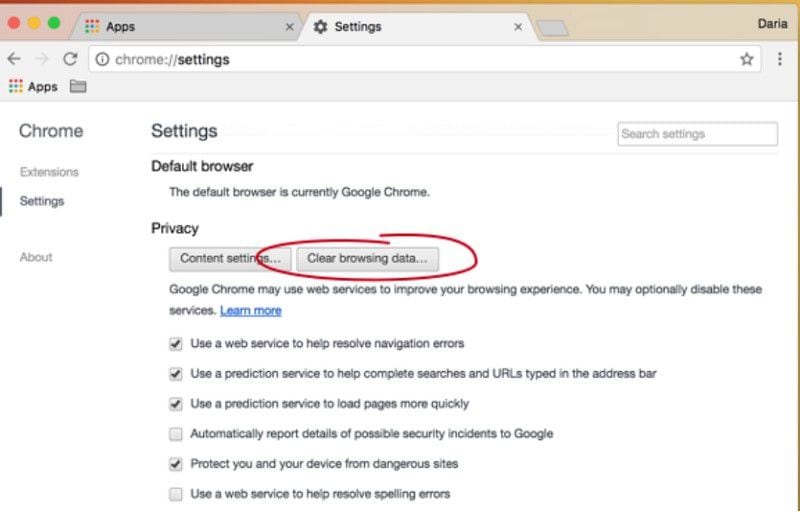
Problema 2. Sigue Congelándose
Otro problema que encontrarás cuando Google Chrome falle en macOS 10.15, es que tu ordenador se congela inesperadamente. Esto significa que no serás capaz de realizar ninguna acción en tu Mac. En este caso, tienes que tener cuidado porque puedes perder información importante que no esté guardada.
Para arreglar la congelación de Google Chrome en tu macOS 10.15, considera estas opciones.
- Puedes optar por Forzar Apagado si la aplicación falla en responder completamente presionando simultáneamente las teclas Command + Option + Escape. Entonces selecciona cerrar la aplicación que no responde.
- La segunda opción es reiniciar tu ordenador Mac. Puedes hacer esto presionando continuamente el botón de encencido durante unos segundos. La opción final si todas las otras fallan es desenchufarlo de la red.
Cuando has apagado exitósamente el ordenador, necesitarás reiniciarlo en Modo Seguro para evitar perder datos. El encendido seguro ayuda a solucionar todos los problemas para devolver tu ordenador Mac a el estado normal.
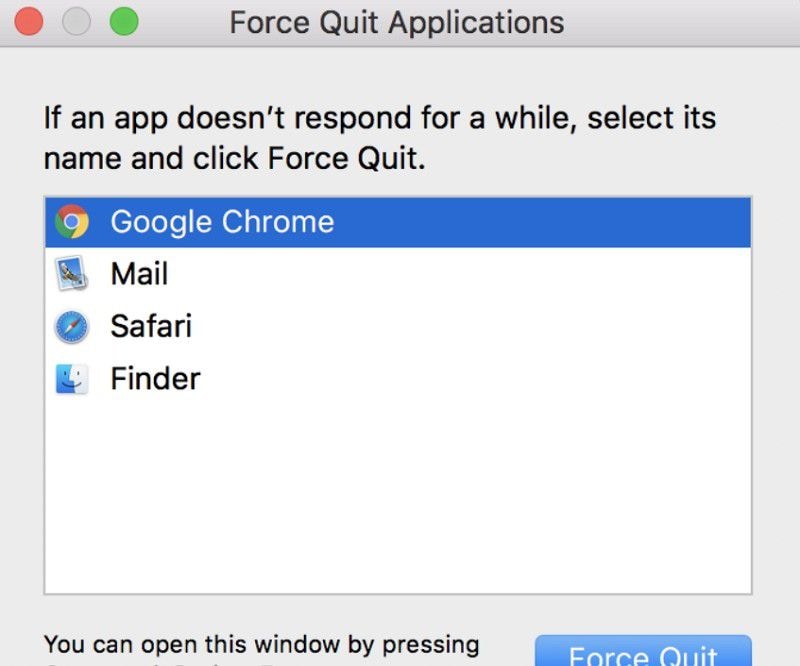
Problema 3. Sigue Fallando
Google Chrome falla en tu ordenador macOS 10.15 tras pararse constantemente. Si llega a este punto, signfica que puedes perder fácilmente tu datos no guardados. Cuando falla, completamente falla en abrir o abre pero se cierra en un momento.
Para controlar esto, considera deshabilitar algunas de las extensiones que no paran de pararse. Estas extensiones especialmente aquellas lanzadas gratis requieren muchos permisos. Aunque parecen ser útiles, son peligrosas para en ordenador. Para deshabilitar las extensiones, abre el menú navegador y selecciona "Ajustes" y luego "Extensiones". Continúa quitando la extensión para deshabilitarla o eliminarla haciendo clic el el botón "Eliminar"..
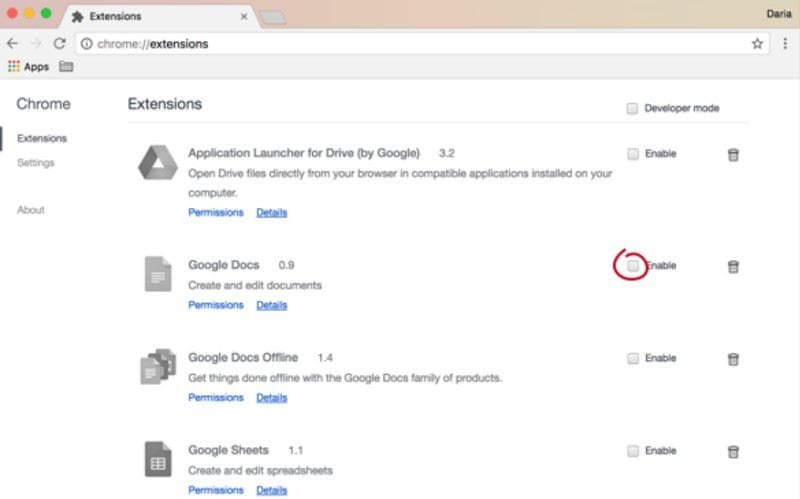
Problema 4. No puede cargar Páginas Web
¿Has encontrado un error en cargar un sitio web en el navegador Google Chrome en tu macOS 10.15? Esto definitivamente puede ser causado por el naveador Chrome que ha encontrado un problema. Posibles problemas pueden ser extensiones sin respuesta, Google Chrome que no está actualizado o error de conexión de internet.
Para resolver el problema de Google Chrome funcionando en tu ordenador Mac, primero necesitas chequear tu conexión Wi-Fi. Si estás bien conectado, entonces considera actualizar tu Google Chrome. Ve al menú "Chrome", haz clic en "Sobre" y chequea para actualización.
También, localiza extensiones que no responda y deshabilítalas o bórralas completamente. Estas extensiones pueden ser de desarrolladores no reconocidos y pueden contener virus que causen la parada.
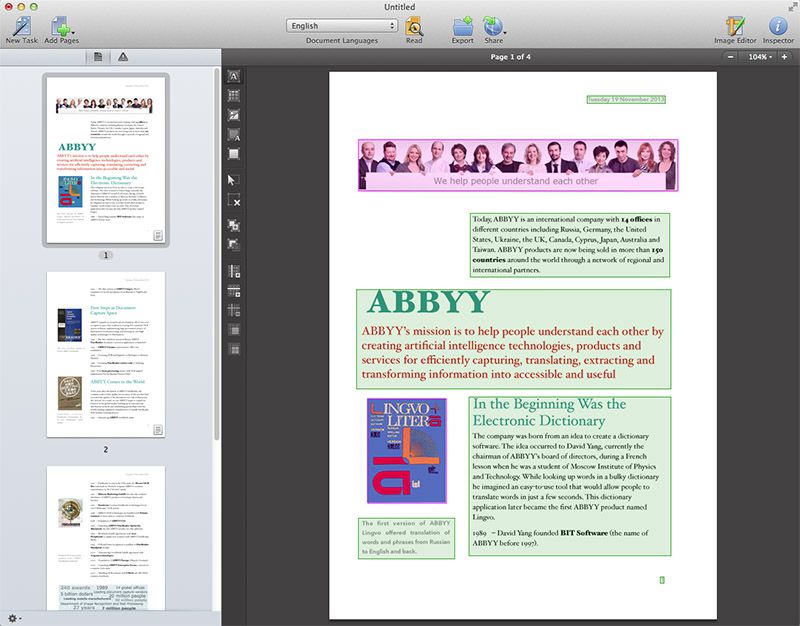
Problema 5. Problemas de Estabilidad
Google Chrome no se abrirá en Mac o frecuentemente se comportarán mal convirtiendose en no confiables. Es causado por un virus traido por las extensiones instaladas en la aplicación Chrome. Siguiendo actualizaciones en la seguridad Google Chrome, esto limita que algunas de las extensiones trabajen correctamente.
En caso de que hayas instalado la extensión de 1 Contraseña, esta puede ser la causa de los problemas. Para arreglar el problema de estabilidad de Google Chrome en tu Mac 10.15, deshabilita y habilita todas las extensiones instaladas y localiza la que falla.
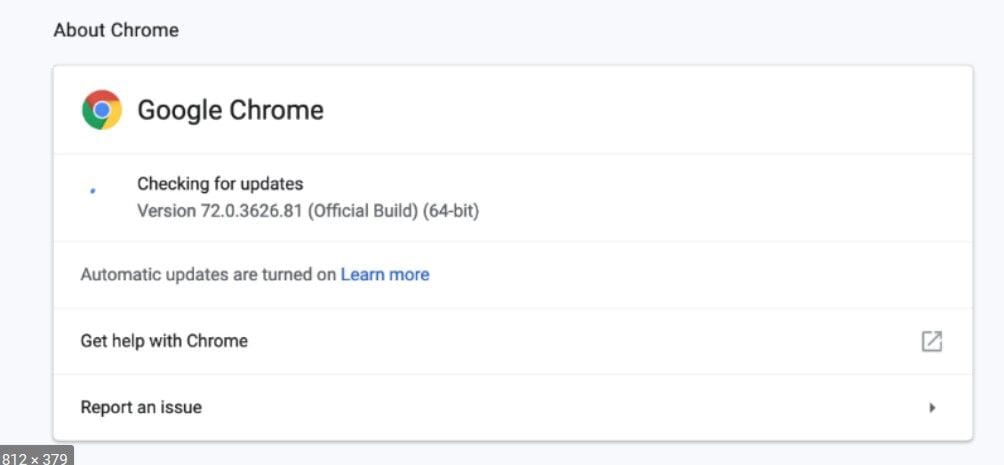
Problema 6. Fallo de Actualización
En caso de que hayas encontrado fallos de actualización de Google Chrome para tu macOS 10.15, aquí está la solución al error. Empieza por comprobar la velocidad de la conexión de internet y asegúrate que está bien.
Asegúrate que los requerimientos del sistema y los permisos para hacer la actualización están bien. Abre Chrome y ve a ajustes. En la ventana abierta, abre ajustes avanzados y selecciona los "Ajustes de Reseteo". Selecciona "Resetear" para retornar la aplicación a su estado original. Si esto no ayuda, tendrás que quitar Google Chrome e instalar su última versión actualizada.
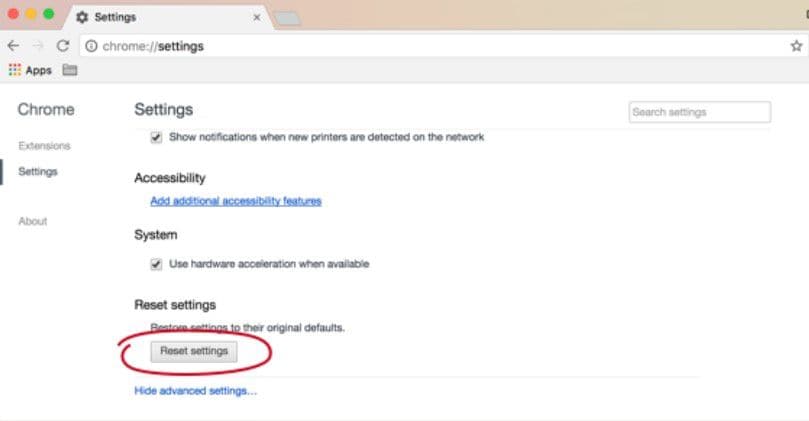
Mejor Editor PDF para macOS 10.15
Habiendo actualizado desde una versión antigua de Mac a macOS 10.15 Catalina. El usuario de Mac debería también administrar sus documentos PDF fácilmente instalando PDFelement. Es una herramienta de primera categoría y versátil PDF que soporta editar, conversión y creación de archivos PDF.

![]() Impulsado por IA
Impulsado por IA
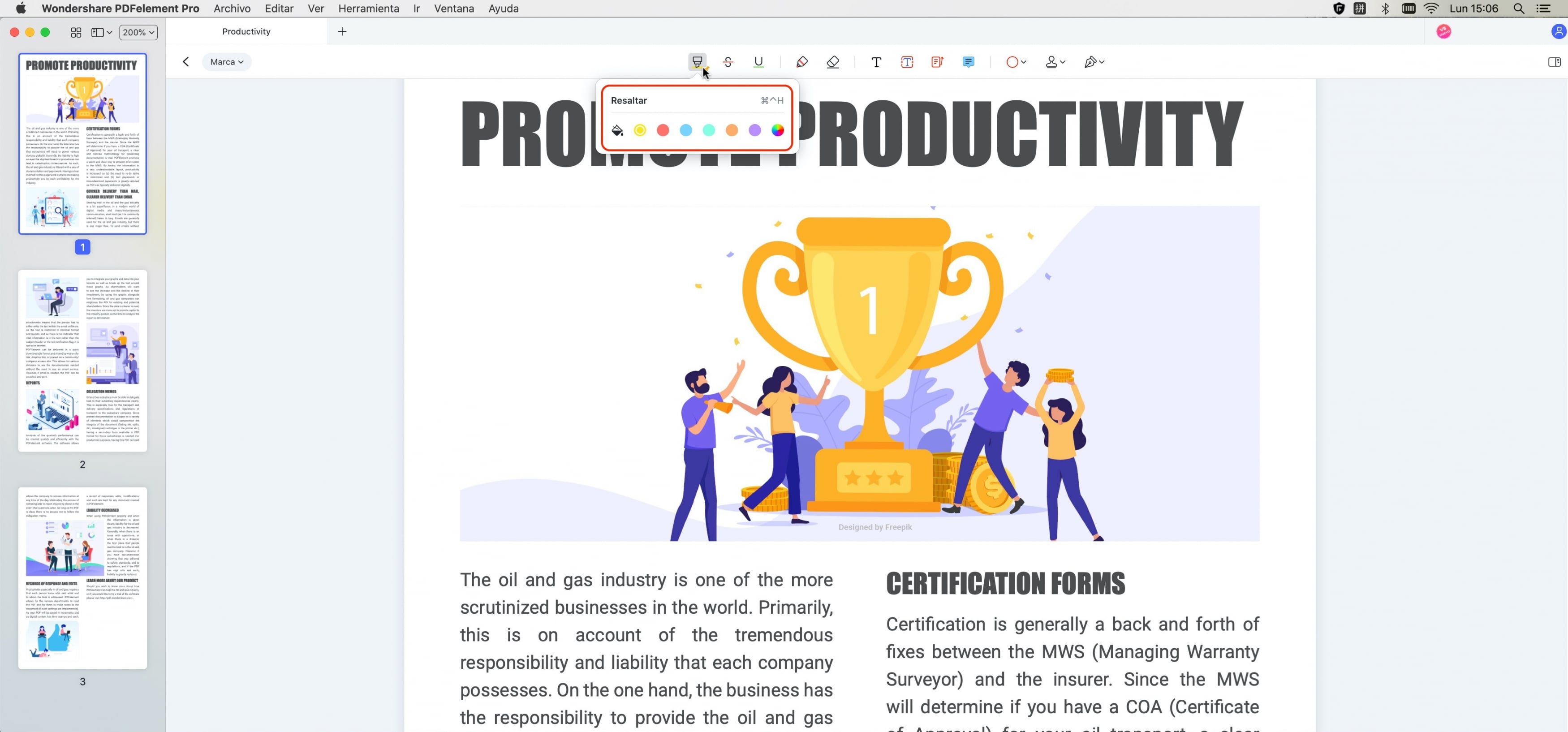
En esta página web obtendrás la opción de una prueba gratis que es totalmente compatible con el sistema operativo macOS 10.15 Catalina. Con este PDFelement en tu macOS 10.15 Catalina, no necesitarás otra herramienta PDF o extensión ya que viene con las siguentes funciones.
- Convierte archivos PDF a la mayoría de formatos de salida como Word, Excel, PowerPoint, HTML e Imágenes
- Encripta PDFs con contraseñas y protégelos con firmas digitales y te permite añadir marcas de agua.
- Puede Crear PDFs uniendo PDFs, creando desde documentos en blanco y capturas de pantalla o ventana.
- Te permite anotar, resaltar y poner marcapáginas a los PDFs.
- Función OCR. Ayuda a los usuario a reconocer sin esfuerzo texto embebido en imágenes o documentos escaneados.
- Su editor soporta edición de textos, fuentes, estilos, imágenes, enlaces de imágenes y modificar páginas.
- Es un visualizador PDF.
 100% Seguro | Sin anuncios |
100% Seguro | Sin anuncios |






